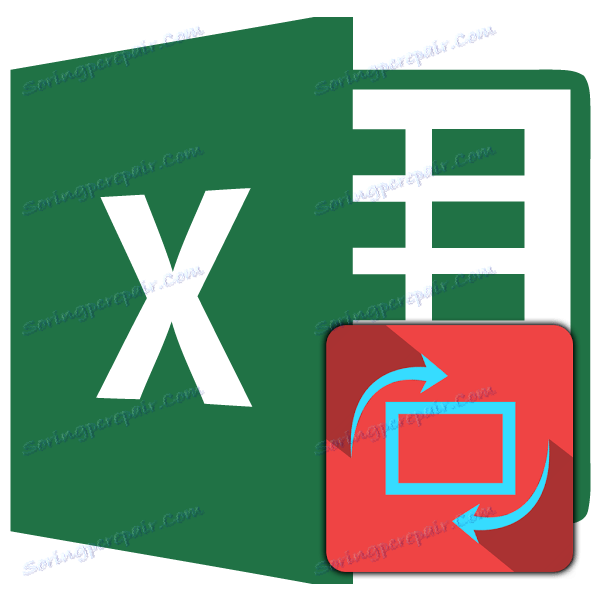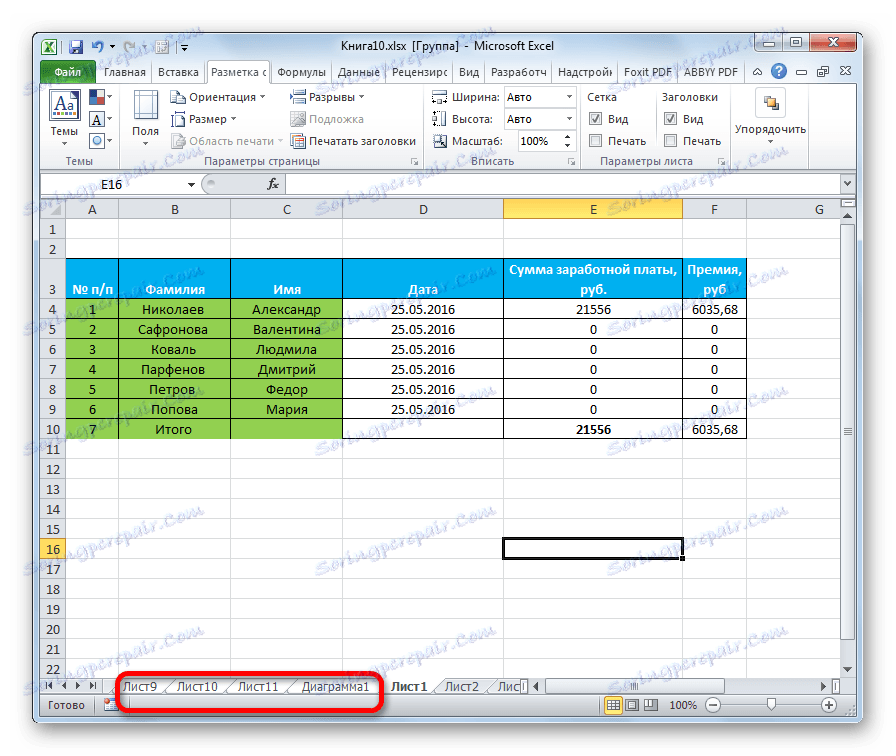Prijeđite na pejzažni list u Microsoft Excelu
Kada ispisujete Excel dokument, često postoji situacija u kojoj širina tablice ne odgovara standardnom listu papira. Stoga, sve što nadilazi tu granicu, pisač se ispisuje na dodatnim pločama. No, često se ta situacija može ispraviti jednostavnim promjenom orijentacije dokumenta iz knjige koja je prema zadanim postavkama instalirana na krajolik. Razmotrimo kako to učiniti pomoću različitih metoda u programu Excel.
Pouka: Kako napraviti pejzažnu orijentaciju listova u Microsoft Wordu
sadržaj
Otkazivanje dokumenta
U aplikaciji programa Excel postoje dvije opcije za orijentaciju listova prilikom ispisa: knjiga i krajolika. Prva je zadana. To jest, ako u dokumentu niste radili nikakve manipulacije ovom postavkom, ispisat će se u portretnoj orijentaciji prilikom ispisa. Glavna razlika između ove dvije vrste pozicioniranja je da je visina stranice veća od širine u smjeru knjige i obrnuto.
Zapravo, mehanizam postupka za pretvaranje stranica iz portreta u pejzaž u programu Excel je jedini, no može se pokrenuti pomoću jedne od nekoliko opcija za akciju. Istodobno, možete primijeniti vrstu pozicioniranja na svaki odvojeni list knjige. Istodobno, unutar jednog lista ne možete mijenjati taj parametar za pojedinačne elemente (stranice).
Prije svega, potrebno je saznati je li uopće vrijedno preokrenuti dokument. U tu svrhu možete koristiti pregled. Da biste to učinili, idite na karticu "Datoteka" , prijeđite na odjeljak "Ispis" . U lijevom dijelu prozora nalazi se područje pregleda dokumenta, jer će izgledati na ispisu. Ako je podijeljen na nekoliko stranica u vodoravnoj ravnini, znači da se tablica ne uklapa na list.
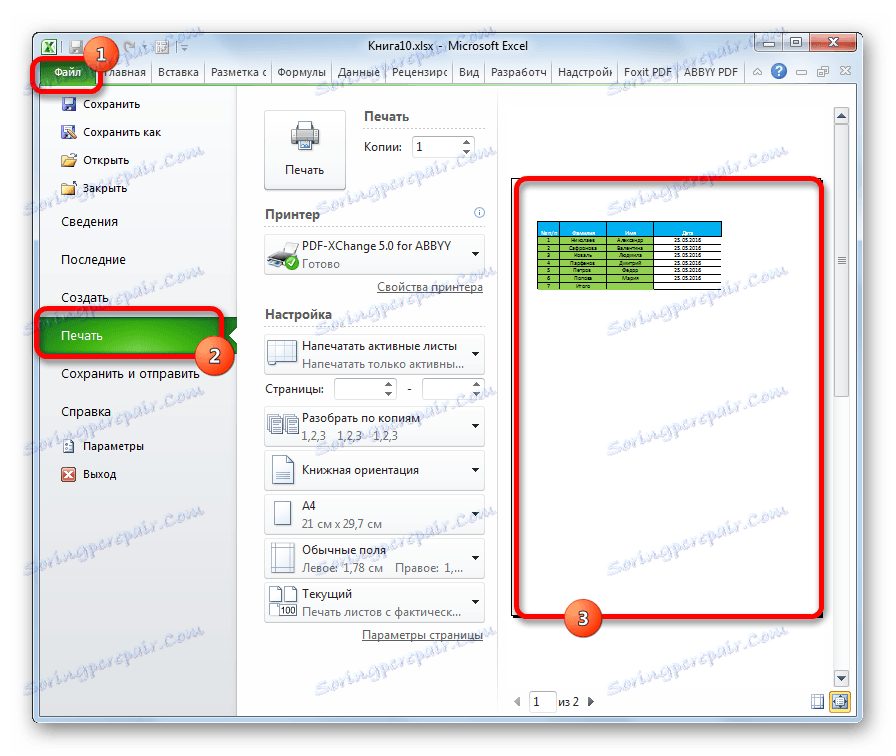
Ako se nakon ovog postupka vratimo na karticu "Početna", vidjet ćemo iscrtkanu liniju odvajanja. U slučaju da vertikalno dijeli stol u dijelove, to je dodatni dokaz da prilikom ispisivanja svih stupaca na jednoj stranici neće biti postavljena.
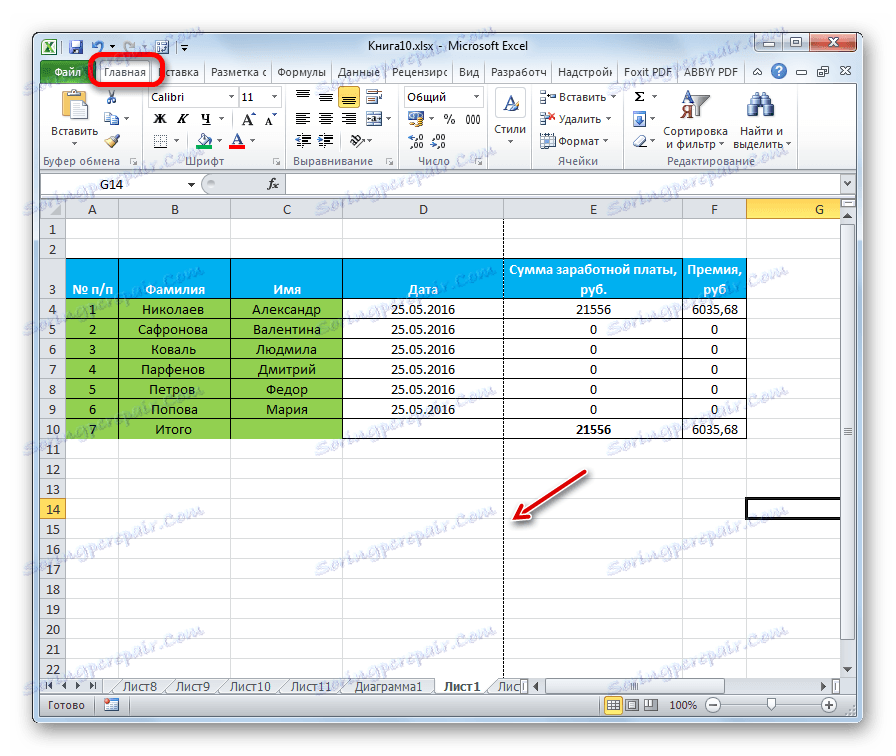
S obzirom na te okolnosti, najbolje je promijeniti orijentaciju dokumenta na krajolik.
Metoda 1: Postavke ispisa
Češće nego ne, korisnici se okreću prema alatima koji se nalaze u postavkama ispisa da bi okrenuli stranicu.
- Idite na karticu "Datoteka" (umjesto Excel 2007 kliknite logotip Microsoft Office u gornjem lijevom kutu prozora).
- Prelazimo u odjeljak "Ispis" .
- Otvara već poznato područje pregleda. Ali ovaj put nas neće zanimati. U bloku "Postavke" kliknite gumb "Portret orijentacije" .
- S padajućeg popisa odaberite stavku "Pejzažna orijentacija" .
- Nakon toga, orijentacija stranica aktivne Excel liste bit će promijenjena u krajolik, što se može vidjeti u prozoru za pregled tiskanog dokumenta.
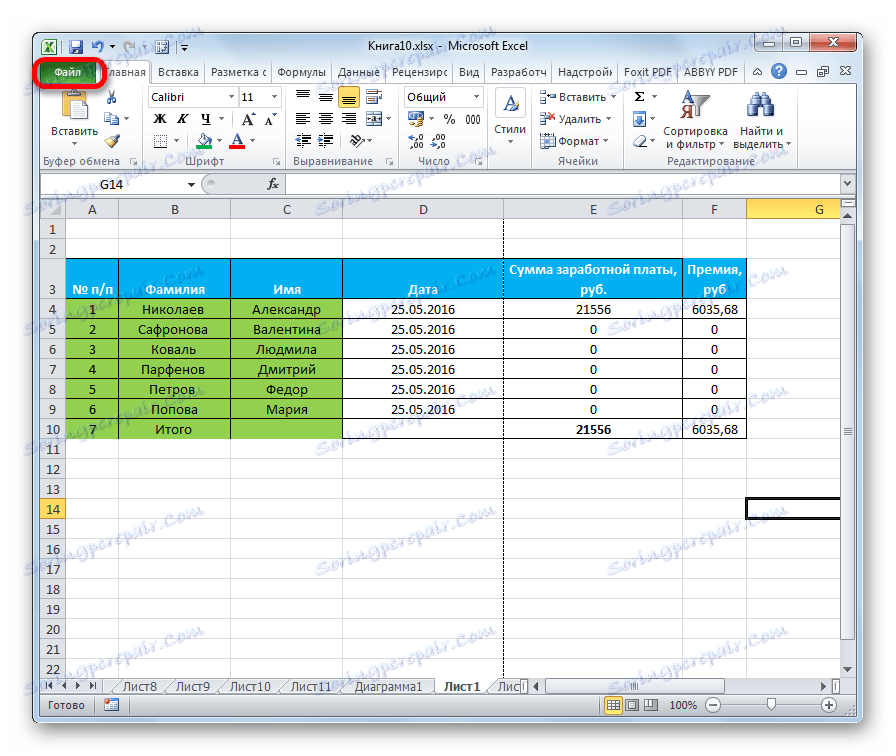
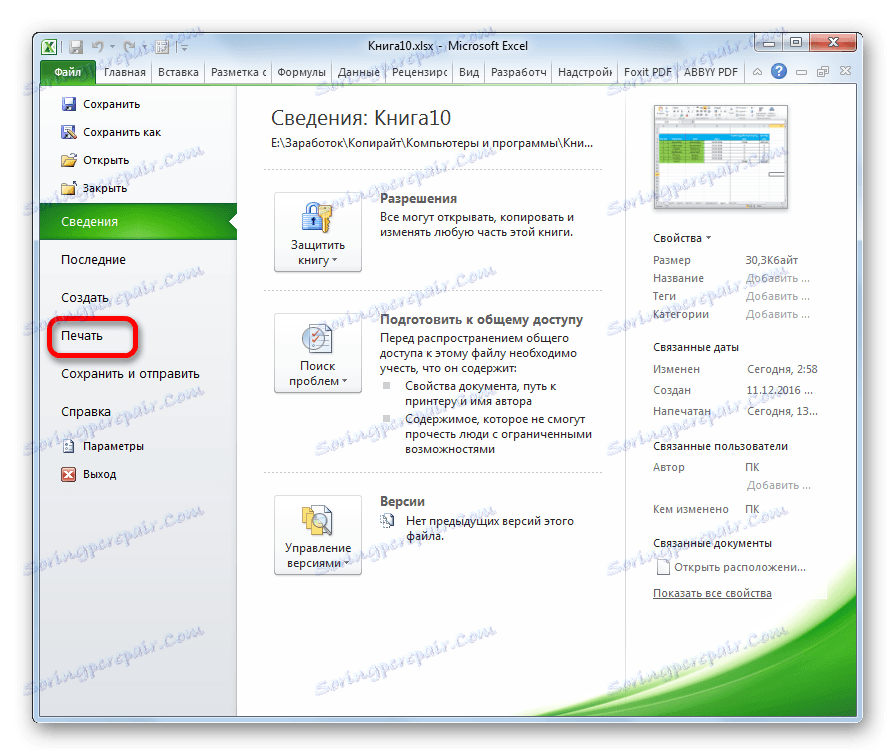
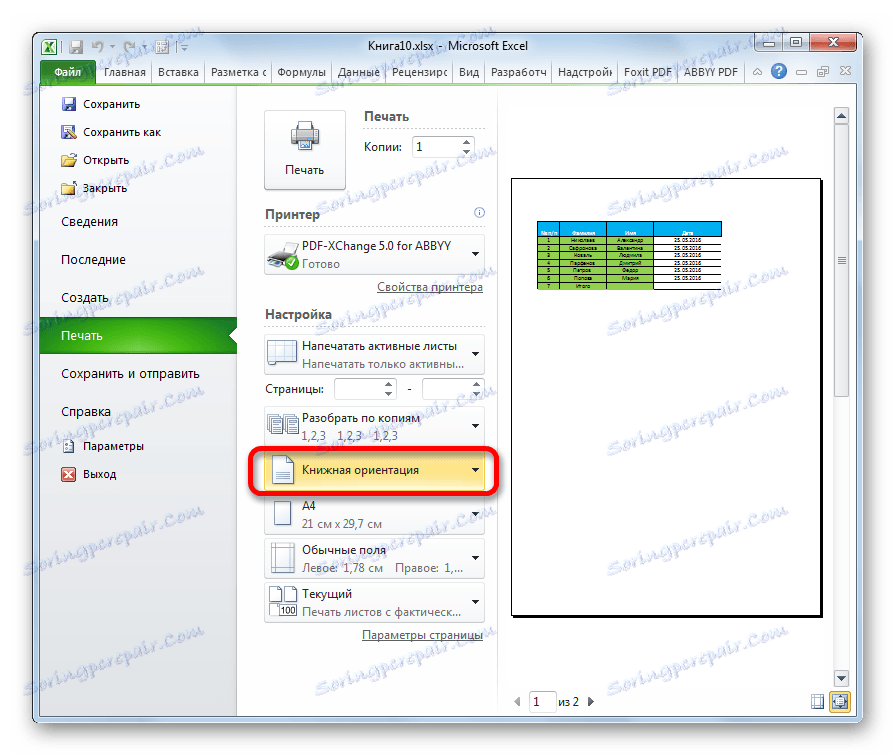
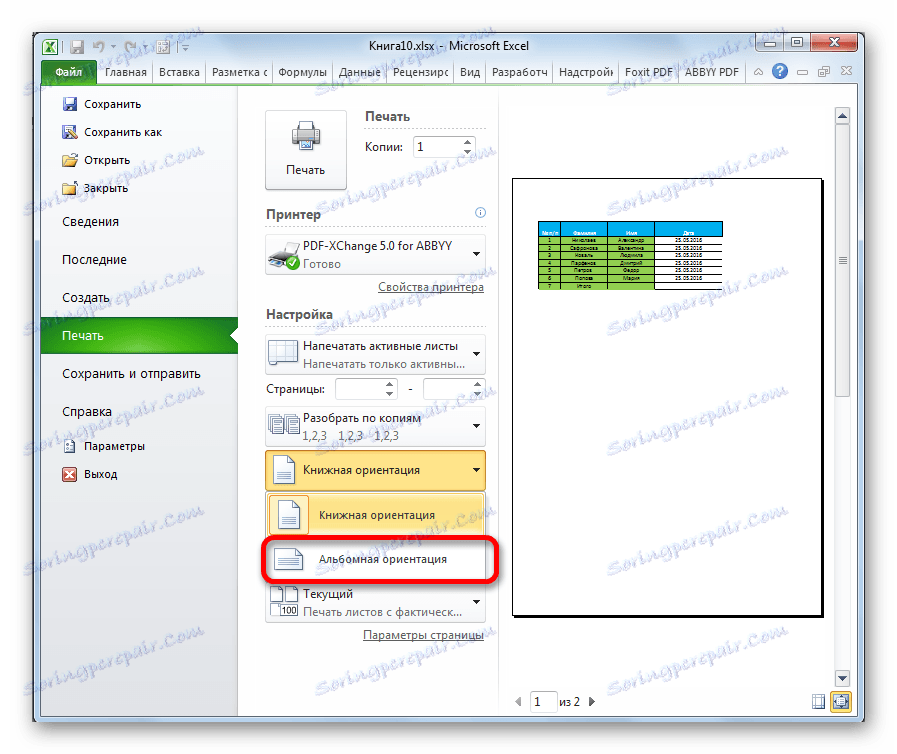
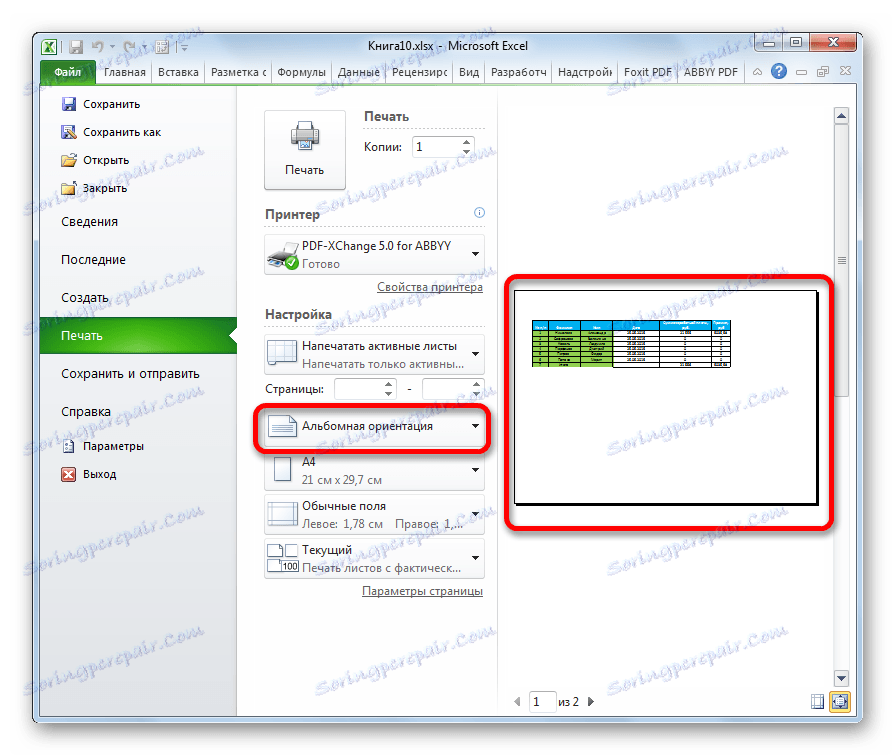
Druga metoda: kartica Izgled stranice
Postoji i lakši način za promjenu orijentacije listova. To možete učiniti na kartici "Postavka stranice" .
- Idite na karticu "Raspored stranica" . Kliknite gumb "Orijentacija" koji se nalazi u okviru alata za postavljanje stranice . Na padajućem popisu odaberite stavku "Pejzaž" .
- Nakon toga, orijentacija trenutnog lista će se promijeniti u pejzaž.
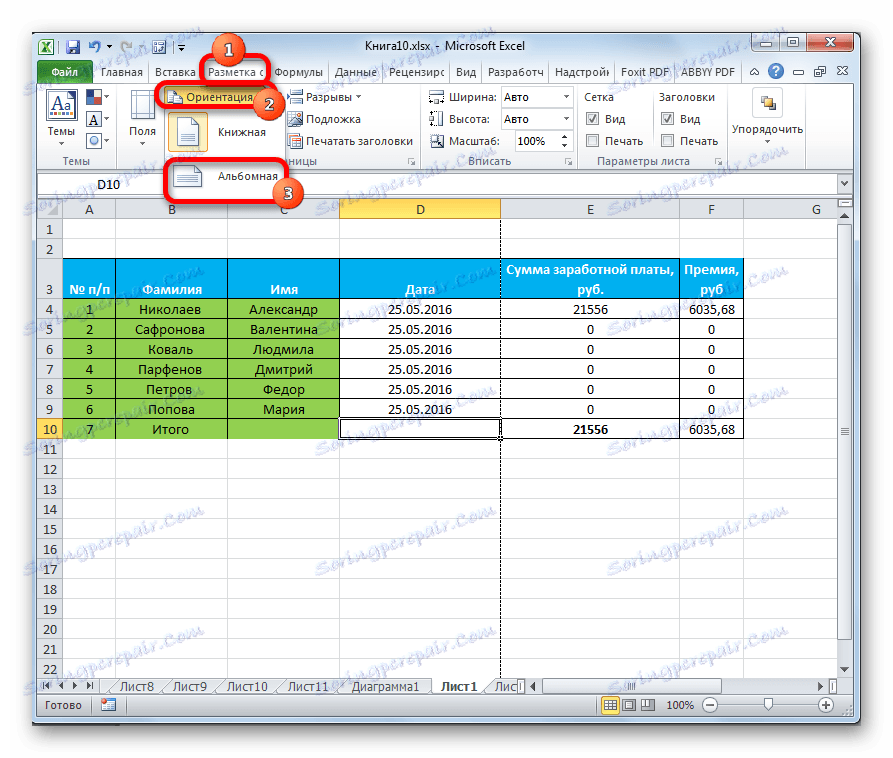
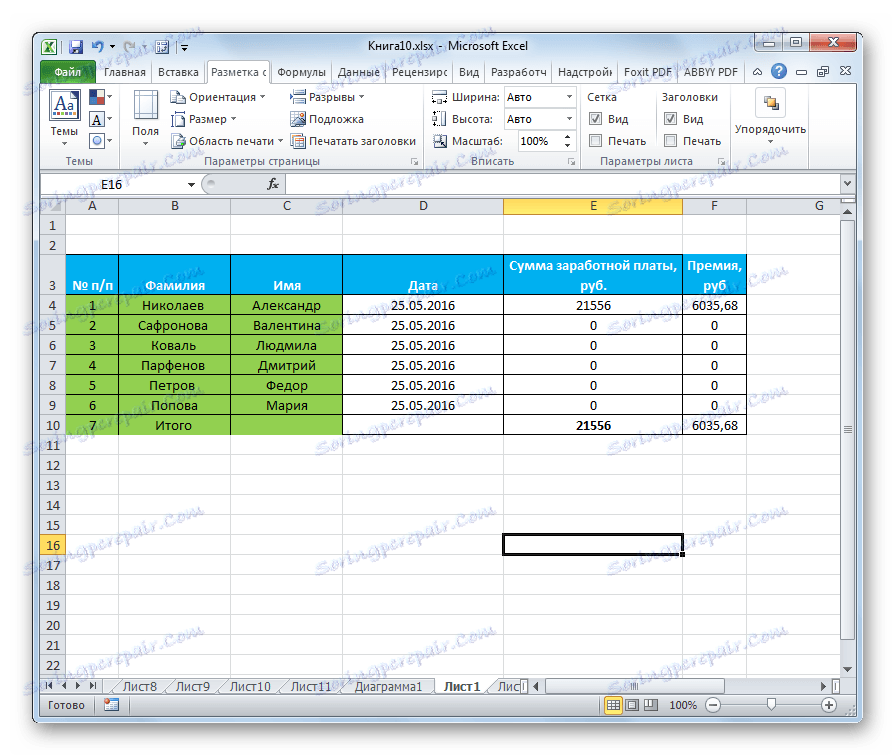
Način 3: Promijenite orijentaciju nekoliko listova istovremeno
Kada koristite gore opisane metode, smjer lokacije mijenja se samo na trenutnom listu. Istodobno, moguće je istodobno primijeniti ovaj parametar na nekoliko sličnih elemenata.
- Ako listovi na koje želite primijeniti grupnu radnju su jedan pored drugog, zatim držite tipku Shift na tipkovnici i, bez otpuštanja, kliknite prvu oznaku koja se nalazi u donjem lijevom dijelu prozora iznad linije statusa. Zatim kliknite zadnju oznaku raspona. Tako će cijeli raspon biti istaknut.
![Odabir niza listova u programu Microsoft Excel]()
Ako želite prebaciti smjer stranica na nekoliko listova, čije oznake nisu međusobno smještene, algoritam akcije je nešto drugačiji. Pritisnite tipku Ctrl na tipkovnici i kliknite lijevu tipku miša na svakoj etiketi na kojoj želite izvršiti operaciju. Tako će biti istaknuti potrebni elementi.
- Nakon odabira, izvršavamo akciju koja nam je već poznata. Idite na karticu "Raspored stranica" . Kliknite gumb na vrpci "Orientation" koji se nalazi u grupi alata "Postavljanje stranice" . Na padajućem popisu odaberite stavku "Pejzaž" .
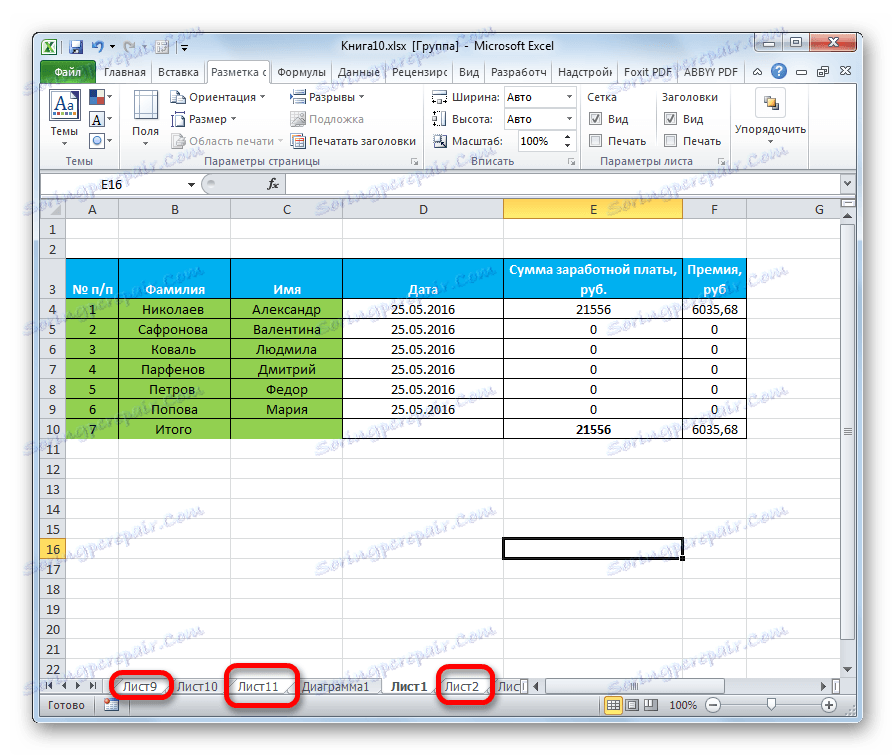
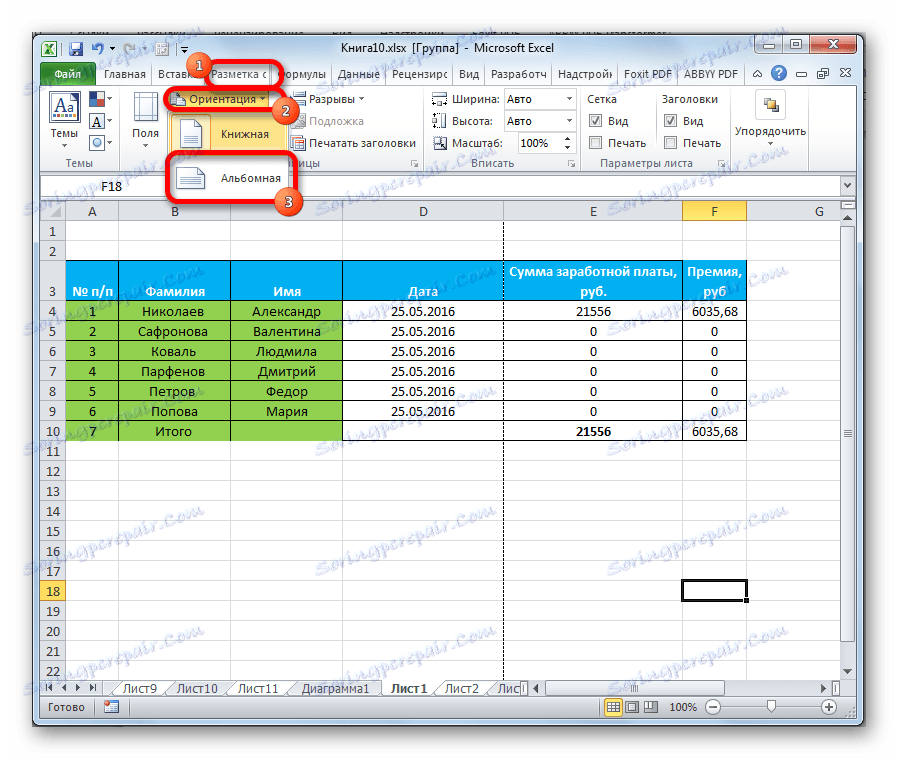
Nakon toga će svi odabrani listovi imati gornju orijentaciju elemenata.
Kao što vidite, postoji nekoliko načina da promijenite portretnu orijentaciju na krajolik. Prve dvije metode koje smo opisali primjenjuju se za promjenu parametara trenutnog lista. Osim toga, tu je i dodatna opcija koja vam omogućuje promjenu smjera nekoliko listova u isto vrijeme.